时间:2020-03-11 09:45:04 作者:jiayuan 来源:系统之家 1. 扫描二维码随时看资讯 2. 请使用手机浏览器访问: https://m.xitongzhijia.net/xtjc/20200311/175386.html 手机查看 评论 反馈
近来有网友反映,Win10设备中的“以太网”不见了踪迹。那么问题出现了,以太网不见了还怎么办呢?针对这一情况,小编今天为大家带来了Win10专业版以太网不见了解决方法,有类似困扰的朋友还不赶紧来了解一下。
方法步骤
首先,在开始菜单上右键,打开“设备管理器”;
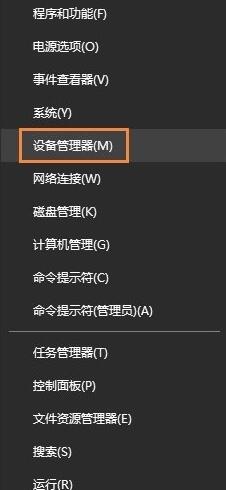
然后,在设备管理窗口的最上方点击“操作”打开“添加过时硬件”选项;
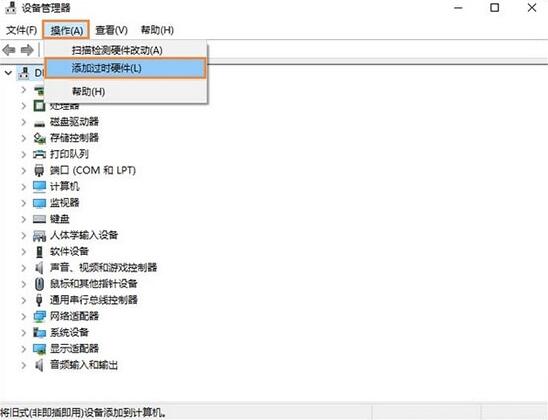
接着,待弹出窗口后选择“下一步”;
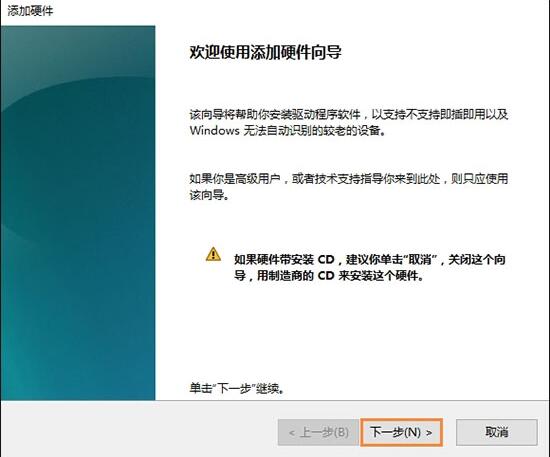
选择第二个选项“安装我手动从列表选择的硬件(高级)(M)”,再次点击“下一步”;
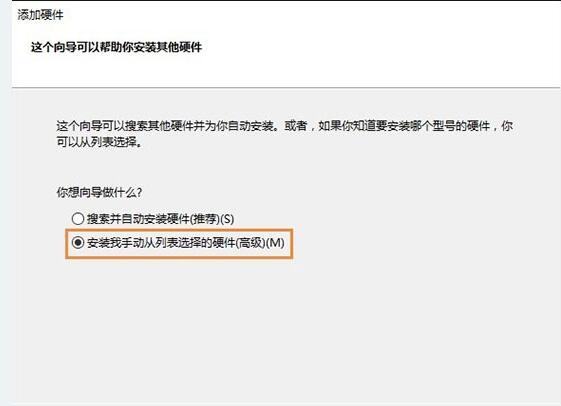
下滑找到“网络适配器”,并点击“下一步”;

可能需要稍等一两秒,然后在左侧选择“Microsoft”,右侧选择“Microsoft KM-TEST Loopback Adaptor(中文名为:环回适配器)”,点击“下一步”;

完成后关闭窗口,便可在网络链接里面刷新就可以看见“以太网”(也就是之前版本的“本地连接”)了。
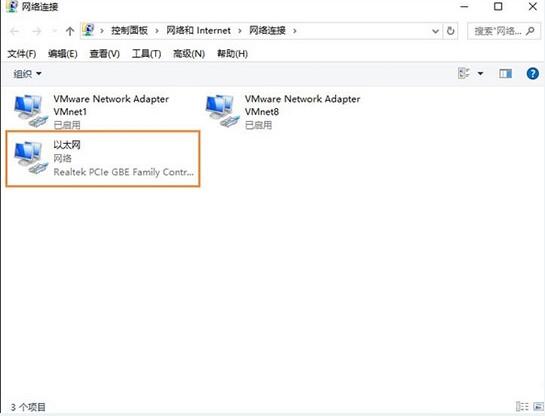
发表评论
共0条
评论就这些咯,让大家也知道你的独特见解
立即评论以上留言仅代表用户个人观点,不代表系统之家立场